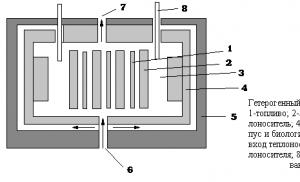Неполное рабочее время: настройка графика и расчет зарплаты. Неполное рабочее время: настройка графика и расчет зарплаты Налогообложение при удержании за неотработанный отпуск
Для ЗУП 3.0). Но особенность этого документа заключается в том, что по умолчанию сдельный наряд должен быть основным начислением сотрудника, т.е. нельзя сотруднику одновременно иметь вид начисления «Оплата по производственным нарядам» и «Оклад по дням» . Но на практике часто бывает, что сотрудник на ряду с обычным окладом имеет и сдельный заработок, расчет которого было бы удобно автоматизировать с использованием документа «Сдельный наряд». Тому, как это реализовать в программе 1С Зарплата и Управление Персоналом редакции 2.5, будет посвящена эта статья.
✅
✅
В программном продукте 1С ЗУП есть ряд предопределенных видов расчета, которые относятся к разряду основных, плановых видов расчета. Т.е. сотрудник должен иметь как минимум 1 вид расчета, выбираемый именно из этого списка. Это следующие виды расчетов:
- Оклад по дням;
- Оклад по часам;
- Оплата по дневному тарифу;
- Оплата по производственным нарядам;
- Оплата по часовому тарифу.
Наглядно увидеть их можно в тот момент, когда осуществляется прием на работу сотрудника с помощью сервиса «Помощник приема на работу» (подробнее о работе с сервисом читайте ). На этапе настройки вариантов «Оплаты труда» необходимо выбрать «Основной вид начисления». При выборе откроется список начислений, где будут именно эти пять вариантов.
Здесь также стоит обратить внимание на то, какой вид рабочего времени учитывает каждый из этих видов расчета.
Написано очень умно и не очень понятно. Главное тут пожалуй последняя фраза, где приведены примеры начислений. Понятно, что довольно странно использовать одновременно для одного сотрудника и оклад по дням и оплату по часовому тарифу. Поэтому разработчики программы реализовали невозможность одновременного применения нескольких начислений с таким видом времени для одного сотрудника.
 |
✅
✅ ЧЕК-ЛИСТ по проверке расчета зарплаты в 1С ЗУП 3.1
ВИДЕО - ежемесячная самостоятельная проверка учета:
✅ Начисление зарплаты в 1С ЗУП 3.1
Пошаговая инструкция для начинающих:
Для того чтобы наглядно продемонстрировать это приведу небольшой пример. В организации трудится сотрудник Иванов, который имеет вид начисления «Оклад по дням». Давайте с помощью документа введем ему дополнительный вид расчета «Премия процент от оклада» с 1 августа 2014 года, при этом не изменяя существующий оклад по дням.

Теперь откроем документ «Начисление зарплаты» и заполним его за август 2014 года. Обратите внимание, что для сотрудника Иванова появились два этих начисления.

Давайте вернемся в документ «Ввод сведений о плановых начислениях сотрудников организации» и вместо вида начисления «Премия процент от оклада» укажем какой-нибудь вид расчета из тех, что мы рассмотрели в начале этой публикации. Поскольку наша тема посвящена сдельному заработку, то укажем . Проведем документ.

После этого получается, что у одного сотрудника должны действовать два вида начисления, которые не могут быть одновременно использованы (как я утверждал ранее). Давайте вернемся в документ «Начисление зарплаты» и ещё раз его заполним.

Обратите внимание, что программа оставила лишь новый вид расчета. Она сама отменила «Оклад по дням» , хотя мы в документе попросили «не изменять» этот вид расчета. Это подтверждает наше предположение, что нельзя одновременно использовать у одного сотрудника несколько видов расчета с видом времени «Начисление за работу полную смену в пределах нормы времени», т.е. такие начисления как оклад по дням, оклад по часам, оклад по дневному тарифу, оклад по часовому тарифу, оплата по производственным нарядам.
Оклад и производственный наряд. Как настроить их одновременное начисление?
✅ Семинар «Лайфхаки по 1C ЗУП 3.1»
Разбор 15-ти лайфхаков по учету в 1с зуп 3.1:
✅ ЧЕК-ЛИСТ по проверке расчета зарплаты в 1С ЗУП 3.1
ВИДЕО - ежемесячная самостоятельная проверка учета:
✅ Начисление зарплаты в 1С ЗУП 3.1
Пошаговая инструкция для начинающих:
Не смотря на представленные ограничения существует довольно простой способ, позволяющий осуществить одновременное начисление планового оклада и сдельного заработка в соответствии с суммами, рассчитанными в документе «Сдельный наряд». Для начала откроем список основных начислений организации и выполним копирование вида расчета «Оплата по производственным нарядам» . Для этого выделите его (один раз нажмите на него) и на клавиатуре нажмите на клавишу F9. Откроется окно с новым скопированным видом расчета. Поменяем название на «Доп. Сдельная оплата». Перейдем на закладку «Время», где установим переключатель вид времени в положение «Дополнительное начисление за уже оплаченное время» . Нажмем ОК.

Теперь откроем документ «Ввод сведений о плановых начислениях сотрудников организации» и вместо вида расчета «Оплата по производственным нарядам» выберем только что созданный вид расчета «Доп. сдельная оплата», который начнет действовать с 1 августа 2014 года.



Проведем документ. Теперь давайте откроем документ «Начисление зарплаты» и за август 2014 года выполним заполнение этого документа. Обратите внимание, что на ряду с «Окладом по дням» появился и наш новый вид расчета «Доп. сдельная оплата». Далее рассчитаем этот документ и увидим ожидаемый цифры сдельной выработки.

Сегодня на этом всё! Скоро будут новые интересные материалы на
Чтобы узнать первыми о новых публикациях подписывайтесь на обновления моего блога:
Здравствуйте уважаемые посетители сайта . Сегодня мы поговорим о том, как в программе 1С ЗУП 3.0 (3.1) настроить расчет зарплаты сотруднику, который трудиться в организации на полставки по графику неполного рабочего времени .Мы поговорим о том, как настроить саму программу, чтобы она умела учитывать таких сотрудников, как правильно настроить график неполного рабочего времени , а также разберем особенности расчета для сотрудников с окладом в часах (вид начисления «Оплата по окладу (по часам)») и с окладом в днях (вид начисления «Оплата по окладу»).
✅
✅
На основании статей Трудового кодекса РФ (93, 74,203) по соглашению между работником и работодателем могут устанавливаться как при приеме на работу, так и впоследствии неполный рабочий день (смена) или неполная рабочая неделя. При работе на условиях неполного рабочего времени оплата труда работника производится пропорционально отработанному времени или в зависимости от выполненного им объема работ. Оклад устанавливается из расчета полного рабочего времени.
Итак, разберем на конкретном примере как оформить сотрудника на работу на полставки, и каким образом в 1с ЗУП 8.3 настроить график неполного рабочего времени (Неполный рабочий день) . С 01.11.2016 г. примем в организацию — Семенова Ф.Б.. В программе ЗУП 3.0 (3.1) в документе «Прием на работу» мы можем устанавливать сотрудникам различные ставки. Например, 1(ставка), 1\8(восьмая часть ставки),1\4(четверть ставки), 1\3(треть ставки), 1\2(пол ставки), 2\3 ставки (две третьих ставки), произвольное количество ставок (любую произвольную дробь), а также можем указывать ставку в виде десятичной дроби. Сотруднику Семенову Ф.Б. укажем — 1/2 ставки.

Настройка графика неполного рабочего времени в 1С ЗУП 3.0 (3.1) и расчет зарплаты сотрудника
Далее настроим график работы Неполный рабочий день. Для этого откроем раздел «Настройка» и в журнале документов «Графики работы сотрудников» создадим график работы с наименованием «Неполный рабочий день (20 часов)». Нажмем кнопку Изменить свойства графика и в открывшемся окне «Настройка графика работы» установим флажок — Неполное рабочее время , вид неполного рабочего времени – Неполный рабочий день . Также установим флажок Считать норму по другому графику – Пятидневка (график нормальной продолжительности рабочего времени). Заполним расписание работы, проставим с понедельника по пятницу продолжительность рабочего дня — 4 часа(Явка), длительность рабочей недели посчитается автоматически – 20 часов. Все параметры мы установили, далее нажмем кнопку «ОК» и график «Неполный рабочий день (20 часов)» заполнится в соответствии с установленными настройками. Теперь в документе «Прием на работу» мы можем указать данный график работы нашему сотруднику.

Рассмотрим два варианта оплаты сотрудника, работающего на полставки на графике Неполный рабочий день, но при различных плановых начислениях.
Расчет зарплаты сотрудника, работающего на полставки, при плановом начислении «Оплата по окладу (по часам)»
✅
✅ ЧЕК-ЛИСТ по проверке расчета зарплаты в 1С ЗУП 3.1
ВИДЕО - ежемесячная самостоятельная проверка учета:
✅ Начисление зарплаты в 1С ЗУП 3.1
Пошаговая инструкция для начинающих:
В документе «Прием на работу» на вкладке «Оплата труда» назначим работнику плановое начисление Оплата по окладу (по часам). В настройках данного вида начисления указано, что результат рассчитывается по формуле Оклад*ВремяВЧасах/НормаЧасов.

Теперь мы можем предположить, как рассчитается зарплата этого сотрудника за ноябрь:
- Оклад - в размере 40000 рублей задан из расчета работы на полной ставке,
- ВремяВЧасах – это отработанное время по графику неполного рабочего времени (Неполный рабочий день(20 часов)),
- НормаЧасов – это часы по графику полного рабочего времени (Пятидневка).
Если сотрудник отработает полностью весь месяц, то отработанное время по графику «Неполный рабочий день(20 часов)» составит — 83 часа, а норма времени по графику Пятидневка – 167 часов. Соответственно расчет получится следующий: 40000*83/167=19880,24 рублей.

Заполним документ , укажем месяц начисления — Ноябрь. Как видим расчет получился именно таким как мы, и предполагали.

Но стоит обратить внимание, что сумма получилась меньше 20 000 рублей. В данной ситуации это может показаться сотруднику несправедливо, поскольку 19 880 это меньше половины от оклада по полной ставки (40 000). Почему так происходит? Дело в том, что в ноябре есть предпраздничный день – это «3 ноября» и время работы в этот день сокращается на 1 час. Это программа и сделала.

Если же мы всё-таки хотим начислить сотруднику зарплату в размере 20000 рублей, то можно скорректировать график неполного рабочего времени вручную, установив время работы в предпраздничный день – 3,5 часа. Соответственно норма времени в часах за месяц составит 83,5 часа, т.е. ровно половина от 167 часа (по графику Пятидневка).

Пересчитаем документ Начисление зарплаты и взносов . Теперь мы видим, что в ноябре сотрудником отработано 83.50 часа. Соответственно – 40000*83.5/167=20000 рублей.

Расчет зарплаты сотрудника, работающего на полставки, при плановом начислении «Оплата по окладу»
✅ Семинар «Лайфхаки по 1C ЗУП 3.1»
Разбор 15-ти лайфхаков по учету в 1с зуп 3.1:
✅ ЧЕК-ЛИСТ по проверке расчета зарплаты в 1С ЗУП 3.1
ВИДЕО - ежемесячная самостоятельная проверка учета:
✅ Начисление зарплаты в 1С ЗУП 3.1
Пошаговая инструкция для начинающих:
В документе «Прием на работу» на вкладке «Оплата труда» изменим работнику плановое начисление на Оплату по окладу . В настройках данного вида начисления указано, что результат рассчитывается по формуле Оклад*ДоляНеполногоРабочегоВремени*ВремяВДнях/НормаДней:
- Оклад — мы указали, это сумма в 40 000 рублей,
- ДоляНеполногоРабочегоВремени - количество ставок на которое устраивается сотрудник. В данном случае равна 0,5, т.к. наш сотрудник принимается на полставки,
- Время в днях – это фактически отработанное количество дней за месяц по графику Неполный рабочий день (20 часов) ,
- Норма дней - определяется по графику Пятидневка .

ДоляНеполногоРабочегоВремени является очень важным показателем в формуле, если его не будет, то зарплата рассчитается по полной ставке, т.е. в размере 40000 рублей. В виде начисления «Оплата по окладу» фактически отработанное время и норма считаются в днях. Таким образом показатель «время в днях» (по сути рассчитанный на основании графика неполного рабочего времени) и «норма дней» по графику Пятидневка будут одинаковые — 21 день для нашего примера, поэтому данная пропорция в результате даст 1. Для того чтобы оклад все-таки пересчитался в соответствии с количеством ставок, на которое принят сотрудник, разработчиками был внесен показатель ДоляНеполногоРабочегоВремени .

Заполним документ Начисление зарплаты и взносов за ноябрь и посмотрим, как на этот раз рассчитается зарплата сотрудника. На вкладке «Начисления» мы видим Плановое начисление – Оплата по окладу, отработано – 21 день, Норма времени – 21 день. Также, обратите внимание, появился новый показатель Доля неполного времени – 0.5. Расчет произведен в соответствии с формулой Оклад*ДоляНеполногоРабочегоВремени*ВремяВДнях/НормаДней : 40000*0,5*21/21=20000 рублей.

Таким образом, для корректного расчета зарплаты в программе 1С ЗУП 3.0 (3.1) необходимо при приеме на работу правильно указать то количество ставок, на которое принимается сотрудник и правильно настроить график неполного рабочего времени.
Владимир Ильюков
Стандартный расчёт оплаты дневных и ночных часов при суммированном учёте рабочего времени в на самом деле может быть неверным. С просьбой разобраться, почему неправильно рассчитывается оплата ночных и дневных часов ко мне обратился мой клиент. Конфигурация типовая.
Есть работник, которому назначена «Оплата по окладу (по часам)» и сменный график суммированного учета рабочего времени, рисунок.
В соответствии с этим графиком в феврале 2018 года он отработал 203 часа из них 154 дневных часа (явки) и 49 ночных часов. При начислении зарплаты расчётчик обнаружил странный результат, рисунок.

Не смотря на то, что программа видит норму времени (203 часа) в ячейку «Отработано (оплачено)» попадают только дневные часы (154). В результате программа оплачивает не все часы, которые были отработаны, а только дневные часы. В тоже время ночные часы (49) программа вообще не оплачивает, но, как и положено, доплачивает за них 40% от часовой ставки.
График суммированного учёта настроен правильно, никаких отклонений не было, применялось типовое начисление «Оплата по окладу (по часам)». Тем не менее результат расчёта неправильный. После тщательной проверки всех настроек выяснилось, что в плане видов расчётов начисление «Оплата по окладу (по часам)», на закладке «Учёт времени» было установлено неправильное значение вида времени, рисунок.

По умолчанию в реквизите «Вид времени» должно стоять специальное значение «Рабочее время». Пользователь не помнит, чтобы он изменял эту настройку, но и не отрицает, что мог что-то где-то нажимать. При значении «Рабочее время» начисления производятся по всем видам времени, указанных в графике работы, рисунок.

Реквизиту «Вид времени» можно, конечно, присвоить значение «Явка». Но в этом случае (см. предыдущий рисунок) с помощью ссылки «Дополнительные виды времени (<Не выбрано>)» надо добавить ещё один вид времени - это «Ночные часы». В данном случае это будет эквивалентно значению «Рабочее время». Но это не очень хороший вариант.
Допустим, со временем решили оплачивать и вечернее время, и оно было предусмотрено в соответствующем графике работы. Но, если забыли добавить его в начисление «Оплата по окладу (по часам)», то получим ошибочный расчёт, как с ночными часами. Или противоположная ситуация. В организации отменили ночные смены, но остались вечерние. Графики настроили, а соответствующие изменения в начислении «Оплата по окладу (по часам)» забыли сделать.
Заключение
Неправильная оплата дневных и ночных часов в при суммированном учёте, а также неправильные расчёты других типовых начислений часто обусловлены тем, что пользователь, не отдавая себе полного отчёта о производимых действиях, устанавливает некорректные настройки.
Изменять настройки типовых начислений можно, но только тем пользователям, которые ясно представляют последствия этих изменений. В противном случае, лучше создать новое аналогичное начисление, но уже со своими настройками.
В программе «1С:Зарплата и управление персоналом 8» редакции 3.1 пользователь имеет возможность рассчитывать зарплату согласно различным системам начисления. Наиболее распространённой из них является начисление зарплаты согласно окладам . Для этой системы оплаты труда в программе «ЗУП 3.1» настроены два начисления «Оплата по окладу» и «Оплата по окладу (по часам)». Очень часто у пользователя возникают вопросы: чем они отличаются и от чего зависит выбор начисления при назначении его сотруднику. Рассмотрим эту ситуацию на конкретных примерах.
Для того, чтобы начислить сотруднику оплату по окладу пропорционально отработанным дням, в программе «ЗУП 3.1» используется начисление «Оплата по окладу» . Создадим документ «Приём на работу» для сотрудника Васильева Ильи Петровича. На вкладке «Главное» укажем график работы, по которому для сотрудника будет рассчитываться норма отработанных дней (см. рис. 1).
Рисунок 1.
На вкладке «Оплата труда» выберем начисление «Оплата по окладу» и укажем сумму оклада - 20 000 руб. (см. рис. 2).

Рисунок 2.
Согласно графику работы сотрудника, норма рабочего времени для него в апреле 2017 составляет 20 рабочих дней (см. рис. 3).

Рисунок 3.
Если сотрудник Васильев в апреле 2017 отработает полную норму времени - 20 дней, то ему будет начислен его полный оклад - 20 000 руб. (см. рис. 4).

Рисунок 4.
Теперь предположим, что у сотрудника Васильева была неявка по невыясненной причине 03.04.2017 (см. рис. 5).

Рисунок 5.
Тогда в документе «Начисление зарплаты и взносов» оклад сотрудника будет пересчитан пропорционально отработанным дням: 20 000 руб. (размер оклада) / 20 дней (норма рабочего времени в апереле 2017) * 19 дней (отработано по факту в апреле 2017) = 19 000 руб. (см. рис. 6).

Рисунок 6.
Теперь предположим, что 3 апреля 2017 года сотрудник Васильев отработал не 8 рабочих часов, а 4 (см. рис. 7).

Рисунок 7.
В этом случае сумма оплаты по окладу для сотрудника Васильева, рассчитанная в документе «Начисление зарплаты и взносов», составит 20 000 руб., поскольку количество отработанных дней совпадает с нормой (см. рис. 8).

Рисунок 8.
Если при расчете оплаты по окладу необходимо учитывать количество отработанных часов, то используется начисление «Оплата по окладу (по часам)» . Обратите внимание, что это начисление будет доступно только в том случае, если в настройках состава начислений и удержаний указано, что применяется почасовая оплата (меню Настройка -> Расчет зарплаты -> Настройка состава начислений и удержаний установлен флажок Применение почасовой оплаты ).
Создадим приказ о приёме по сотруднику Васильеву, выбрав на вкладке «Оплата труда» вид начисления «Оплата по окладу (по часам)» (см. рис. 9). Сумму оклада указываем ту же самую - 20 000 руб.

Рисунок 9.
Согласно графику работы, норма рабочего времени для сотрудника в апреле 2017 составляет 160 рабочих часов (см. рис. 10).

Рисунок 10.
Если, как было показано ранее, в апреле 2017 сотрудник отработал 20 рабочих дней и 154 рабочих часа, то в документе «Начисление зарплаты и взносов» его оклад будет перерасчитан пропорционально отработанным часам: 20 000 руб. (размер оклада) / 160 часов (норма рабочего времени в апереле 2017) * 156 часов (отработано по факту в апреле 2017) = 19 500 руб. (см. рис. 11).

Рисунок 11.
При использовании начисления «Оплата по окладу (по часам)» иногда возникает проблема с расчетом оклада по сотрудникам, которые работают на неполную ставку. Допустим, что сотрудник Васильев принимается на работу с 1 марта 2017 года и будет работать на 0,5 ставки. Для того, чтобы в программе появилась возможность принять на работу сотрудника на неполную ставку, необходимо установить соответствующий флажок в настройках кадрового учета (меню Настройка -> Кадровый учет устанавливаем флажок Используется работа по неполной ставке ). Далее создаём отдельный график, который назовём «Пятидневка 0,5 ставки» . В настройках графика укажем, что это неполное рабочее время с видом «Неполный рабочий день», что норма времени будет рассчитываться по графику «Пятидневка» и что с понедельника по пятницу сотрудник будет отрабатывать по 4 рабочих часа (см. рис. 12).

Рисунок 12.
В документе «Приём на работу» на вкладке «Главное» указываем количество ставок - ½ и выбираем график работы Пятидневка 0,5 ставки (см. рис 13).

Рисунок 13.
На вкладке «Оплата труда» устанавливаем начисление «Оплата по окладу (по часам)» и указываем размер оклада для полной ставки- 20 000 руб. (см. рис. 14).

Рисунок 14.
Начислим зарплату по сотруднику Васильеву за месяц, в котором присутствует предпраздничный день, например за март 2017. Согласно графику работы, норма времени за март 2017 года для сотрудника Васильева составит 87 рабочих часов (см. рис. 15).

Рисунок 15.
Заполнив документ «Начисление зарплаты и взносов» за март 2017, мы увидим, что даже если сотрудник отработает полную норму времени - 87 часов, его оклад составит 9 942,86 руб., вместо ожидаемых 10 000 руб. (см. рис. 16).

Рисунок 16.
Для того, чтобы оклад по сотруднику Васильеву за март 2017 года рассчитывался точно как половина от оклада за полную ставку, необходимо, чтобы количество рабочих часов в графике, который мы указываем в качестве нормы (см. рис. 12), было ровно в два раза больше, чем количество рабочих часов за март 2017 в графике «Пятидневка, 0,5 ставки». Обычный график «Пятидневка» для этих целей не подойдёт: предпраздничный рабочий день будет короче на 1 час и для тех сотрудников, которые работают на полную ставку, и для тех, которые трудятся на 0,5 ставки, а значит указанное выше условие не может быть соблюдено (см. рис. 17).


Рисунок 17.
Для решения этой проблемы необходимо создать новый служебный график. Он не будет сопоставлен ни одному сотруднику предприятия, а будет использоваться исключительно для расчета нормы часов по сотрудникам, которые работают на 0,5 ставки. Назовем этот график «Пятидневка служебный (для графика Пятидневка 0,5 ставки)», настройки укажем такие же, как и для обычной пятидевки. Далее необходимо вручную отредактировать количество рабочих часов в предпраздничный день - 7 марта 2017 года. Устанавливаем его равным 6-ти часам, т. е. ровно в два раза больше, чем для графика «Пятидневка 0,5 ставки» (см. рис. 18).

Рисунок 18.
Указываем этот график в качестве нормы для графика «Пятидневка 0,5 ставки» (см. рис. 19).

Рисунок 19.
Теперь, переначислив сотруднику зарплату в документе «Начисление зарплаты и взносов», мы получим ожидаемый результат - 10 000 руб. (см. рис. 20).

Рисунок 20.
.Работа в режиме неполного рабочего времени устанавливается по соглашению между работником и работодателем, а также в случаях, предусмотренных ТК РФ. Расскажем, как правильно оформить и рассчитать зарплату сотруднику, работающему в режиме неполного рабочего времени в программе «1С:Зарплата и кадры государственного учреждения 8».
Условия работы в режиме неполного рабочего времени
Сокращенная продолжительность рабочего времени предусматривается для определенных категорий сотрудников.
Согласно ст. 92 ТК РФ, право на сокращенный режим рабочего времени имеют несовершеннолетние работники, инвалиды I или II группы и работники, условия труда которых отнесены к вредным или опасным условиям труда.
Сокращенная продолжительность рабочей недели устанавливается для женщин, работающих в районах Крайнего Севера и приравненных к ним местностях (ст. 320 ТК РФ), а также для педагогических и медицинских работников (ст. 333 и 350 ТК РФ).
Сотруднику может быть установлен одновременно и неполный рабочий день, и неполная рабочая неделя (например, 4 рабочих дня по 7 рабочих часов).
Установление сокращенной продолжительности рабочего времени в порядке, определяемом законодательством, не влечет для работника уменьшение размера заработной платы.
Режим неполного рабочего времени может устанавливаться как при приеме на работу, так и впоследствии – при возникновении определенных обстоятельств.
Неполный рабочий день – это сокращение часов работы на каждый рабочий день (например, 6 часов работы вместо 8).Неполная рабочая неделя – это уменьшение количества рабочих дней в каждой рабочей неделе (например, при пятидневной рабочей неделе сотруднику предоставляется дополнительный выходной или выходные).
Прием сотрудника на работу по неполной ставке.Для того чтобы указывать количество ставок в кадровых документах и настраивать графики неполного рабочего времени необходимо предварительно в настройках кадрового учета установить флажок «Используется работа по неполной ставке» (раздел «Настройка» – «Кадровый учет»).
В документе «Прием на работу» мы можем устанавливать сотрудникам различные ставки. Например, 1 (ставка), 1\8 (восьмая часть ставки), 1\4 (четверть ставки), 1\3 (треть ставки), 1\2 (полставки), 2\3 ставки (две третьих ставки), произвольное количество ставок, а также можем указывать ставку в виде десятичной дроби.
Возможность изменения ставки сотрудника в процессе работы доступна в документе «Кадровый перевод» (раздел «Кадры» – «Приемы, переводы, увольнения» или «Все кадровые документы»).
Обратите внимание, что на вкладке «Оплата труда» документов «Прием на работу» или «Кадровый перевод» начисления сотрудника указываются в полном объеме в соответствии со штатным расписанием. При изменении размера ставки плановый фонд оплаты труда рассчитается автоматически.
Настройка графика неполного рабочего времени
При приеме или переводе сотрудника на неполную ставку необходимо создать соответствующий график работы неполного рабочего времени.
Рассмотрим настройку графика работы в режиме неполного рабочего дня на примере графика 20-часовой рабочей недели по 4 часа работы в день. Для этого откроем раздел «Настройка» и в журнале документов «Графики работы сотрудников» создадим график работы с наименованием . По кнопке «Изменить свойства графика» в открывшемся окне «Настройка графика работы» установим флажок «Неполное рабочее время» , вид неполного рабочего времени «Неполный рабочий день» . Также установим флажок – «Пятидневка (график нормальной продолжительности рабочего времени)» .

Обратите внимание, установив флажок «Считать норму по другому графику» , необходимо определить, каким образом будет происходить расчет дальнейших начислений:
- указать график полного рабочего времени. Доля неполного рабочего времени при расчете оклада определяется как отношение длительностей рабочей недели графиков неполного рабочего времени и полного рабочего времени. Оплата труда в этом случае будет рассчитываться по формуле:
Результат = Тарифная ставка месячная (оклад по дням) * Доля неполного рабочего времени / Норма времени по графику полного рабочего времени (по дням) * Отработано времени (по дням)
- установить и указать график полного рабочего времени. Расчет оклада (по часам) производится с учетом количества часов по графикам в конкретном месяце. Оплата труда (по часам) в этом случае будет рассчитываться по формуле:
Результат = Тарифная ставка месячная (оклад по часам) / Норма времени по графику полного рабочего времени (по часам) * Отработано времени (по часам)
- не устанавливать. Доля неполного рабочего времени при расчете оклада определяется согласно занимаемой сотрудником ставке. Норма времени при расчете определяется, исходя из количества рабочих дней и часов по графику неполного рабочего времени. Оплата труда (по дням) в этом случае будет рассчитываться по формуле:
Результат = Тарифная ставка месячная (оклад по дням) * Доля неполного рабочего времени / Норма времени по графику неполного рабочего времени (по дням) * Отработано времени (по дням).
Далее заполним расписание работы, проставим с понедельника по пятницу продолжительность рабочего дня - 4 часа, длительность рабочей недели посчитается автоматически – 20 часов. В разделе «Виды времени» флажок «Явка» установлен по умолчанию, то есть график предусматривает работу в дневное время.
Флажки «Ночные часы» , «Вечерние часы», «Перерывы для кормления ребенка» устанавливаются в случае, если график предусматривает работу по данным видам времени.
Флажки будут доступны, если аналогичные флажки будут установлены в настройке параметров расчета зарплаты в разделе «Настройка» – «Расчет зарплаты» – ссылка «Настройка состава начислений и удержаний» – закладка «Почасовая оплата».
Все параметры мы установили, далее нажмем кнопку «ОК», и график «Неполный рабочий день (20 часов)» заполнится в соответствии с установленными настройками. Теперь в документе «Прием на работу» или «Кадровый перевод» мы можем указать данный график.
Настройка графика работы в режиме неполной рабочей недели выполняется аналогично вышеизложенным настройкам, за исключением реквизита «Вид неполного рабочего времени» – «Неполная рабочая неделя». Расписание работы в данном случае заполняется индивидуально, в зависимости от количества рабочих дней в неделю.
Обратите внимание, что показатели «Норма дней» и «Норма часов» , используемые в формулах большинства начислений фиксируются в графике работы сотрудника, и, в случае, если установлен флажок «Считать норму по другому графику» , то норма рабочего времени сотрудника соответствует норме «другого графика».
Расчет зарплаты сотрудника, работающего на неполной ставке
Рассмотрим два варианта оплаты сотрудника, работающего на полставки на графике «Неполный рабочий день» , но при различных плановых начислениях.
В документе «Прием на работу» на вкладке «Оплата труда» назначим работнику плановое начисление «Оплата по окладу (по часам)» . В настройках данного вида начисления указано, что результат рассчитывается по формуле:
Оклад * ВремяВЧасах / НормаЧасов.
- Оклад – задан из расчета работы на полной ставке;
- ВремяВЧасах – это отработанное время по графику неполного рабочего времени;
- НормаЧасов – это часы по графику полного рабочего времени.
В другом случае, в документе «Прием на работу» на вкладке «Оплата труда» установим работнику плановое начисление «Оплату по окладу». В настройках данного вида начисления указано, что результат рассчитывается по формуле:
Оклад*ДоляНеполногоРабочегоВремени*ВремяВДнях/НормаДней.
Зарплата этого сотрудника будет рассчитана из следующих показателей:
Оклад - задан из расчета работы на полной ставке;
ДоляНеполногоРабочегоВремени – количество ставок, на которое устраивается сотрудник;
Время в днях – это фактически отработанное количество дней за месяц по графику «Неполный рабочий день (20 часов)»;
Норма дней – определяется по графику «Пятидневка».
Расчет начислений выполняется в документе «Начисление зарплаты и взносов».
Таким образом, для корректного расчета зарплаты в режиме неполного рабочего времени необходимо при приеме на работу правильно указать размер ставки и настроить график неполного рабочего времени.
Неполный рабочий день и сохранение пособия по уходу за ребенком до 1,5 лет
Рассмотрим также частный случай работы в режиме неполного рабочего времени при выходе на неполный рабочий день сотрудницы, находящейся в отпуске по уходу за ребенком.
Для регистрации выхода сотрудницы из отпуска по уходу за ребенком необходимо ввести документ «Изменение условий оплаты отпуска по уходу за ребенком» (раздел «Кадры» – «Отпуска по уходу за ребенком» или раздел «Зарплата» – «Отпуска по уходу за ребенком» ).
В документе на закладке «Начисления» необходимо установить галку «Изменить начисления» и указать список начислений, которые действуют после выхода сотрудницы на работу.

При нахождении в отпуске по уходу за ребенком сотрудница выходит на работу на условиях неполного рабочего времени, поэтому необходимо указать соответствующий график работы. Изменение графика регистрируется документом «Изменение графика работы списком» (раздел «Кадры» – «Все кадровые документы» – «Изменение графика работы списком»).
Расчет зарплаты за месяц оформляется документом «Начисление зарплаты и взносов» (раздел «Зарплата» – «Начисление зарплаты и взносов»). Также на вкладке «Пособия» сотруднице будет начислено пособие по уходу за ребенком до 1,5 лет за целый месяц.